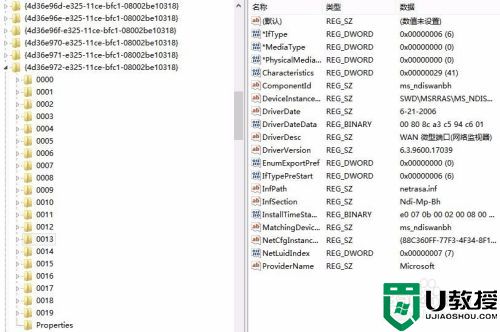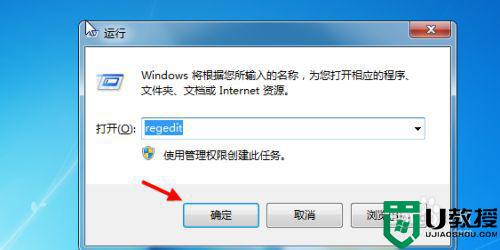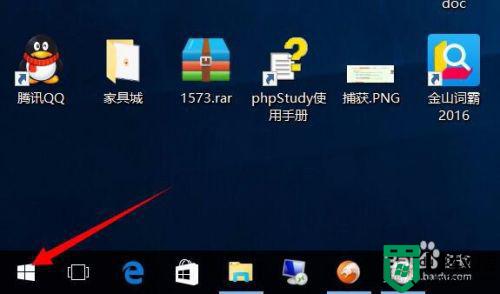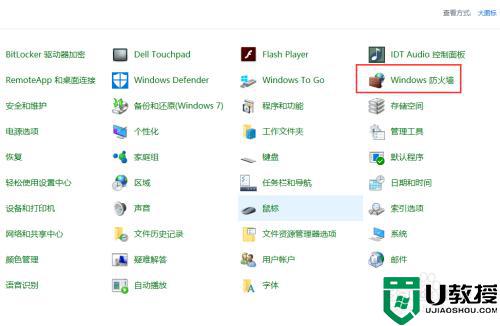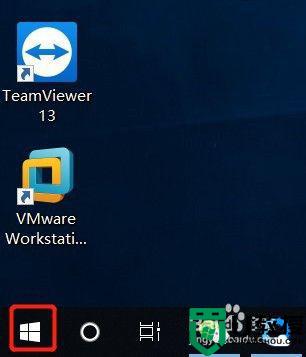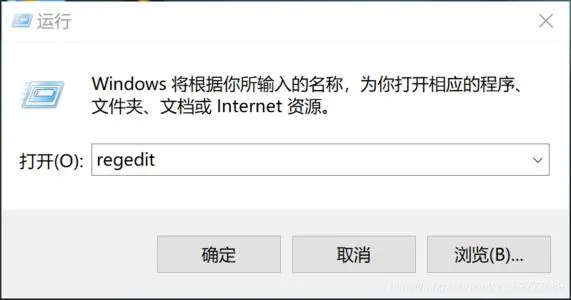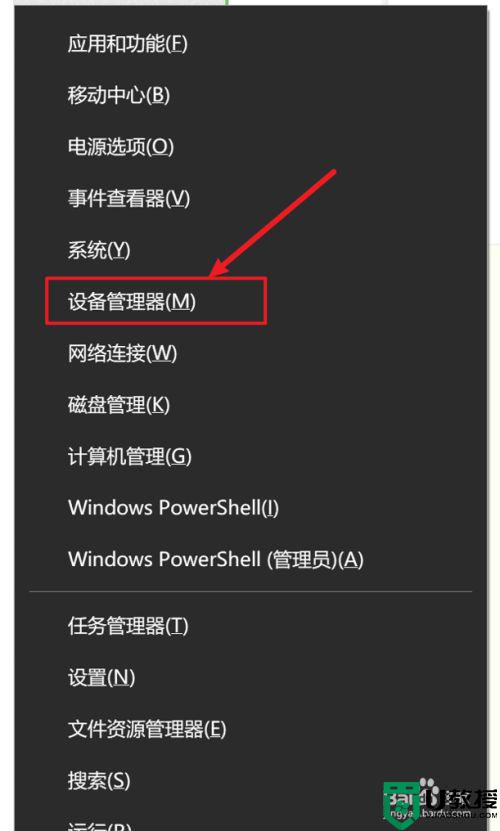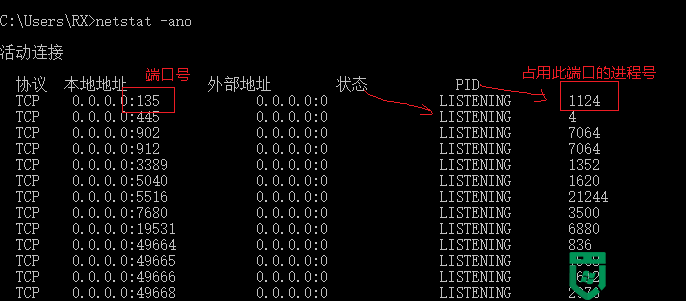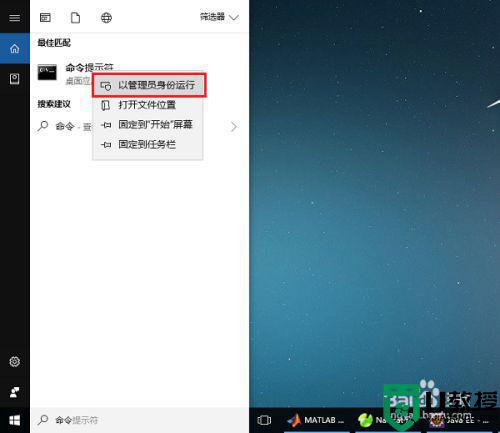windows10端口ecp打印端口感叹号怎么办
时间:2021-12-22作者:zhong
最近有win10系统用户在使用打印机是出现了问题,是驱动问题,在端口ecp的打印端口上是有感叹号,那么windows10端口ecp打印端口感叹号怎么办呢,驱动问题的话就要修复驱动即可,下面小编给大家分享解决该问题的方法。
推荐系统:windows10旗舰版64位
解决方法:
1、在桌面左下角点击【开始】——【控制面板】。
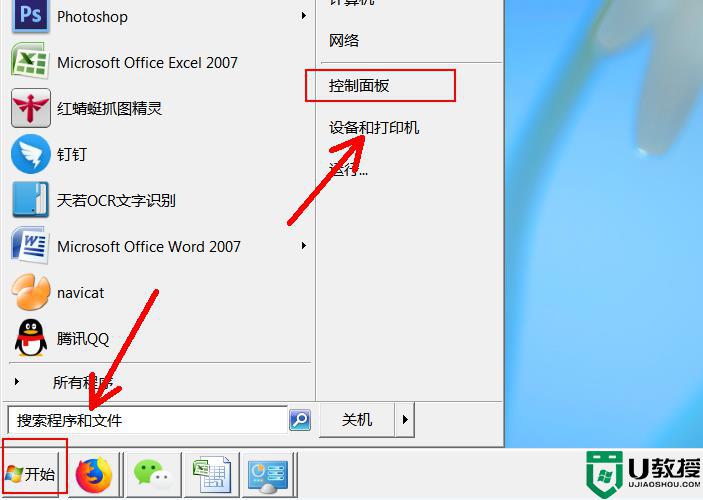
2、然后在控制面板中选择【查看设备和打印机】。
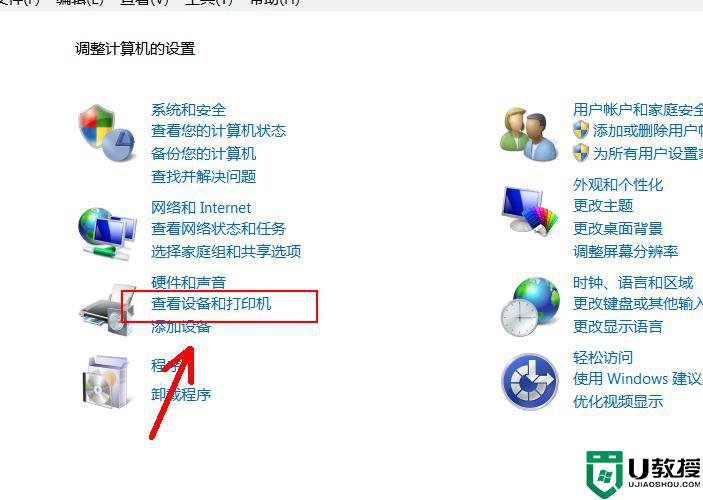
3、进入之后选中带有黄色感叹号的打印机单击右键选择【查看现在正在打印什么】。
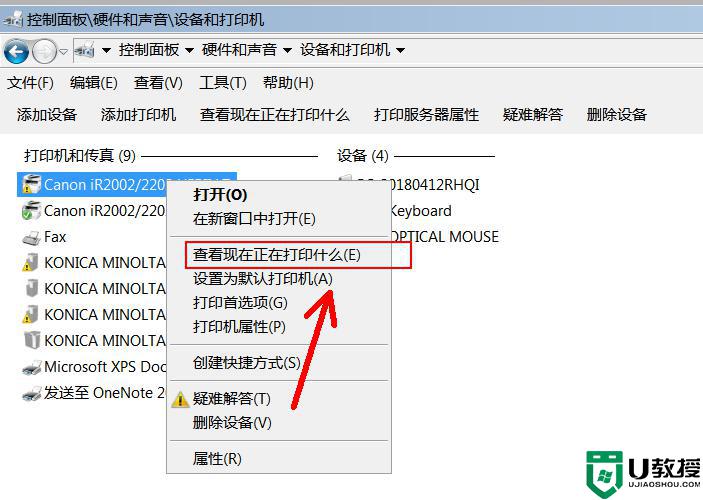
4、进入列表之后选中文档然后单击右键选择【取消】取消掉所有正在打印的文档。
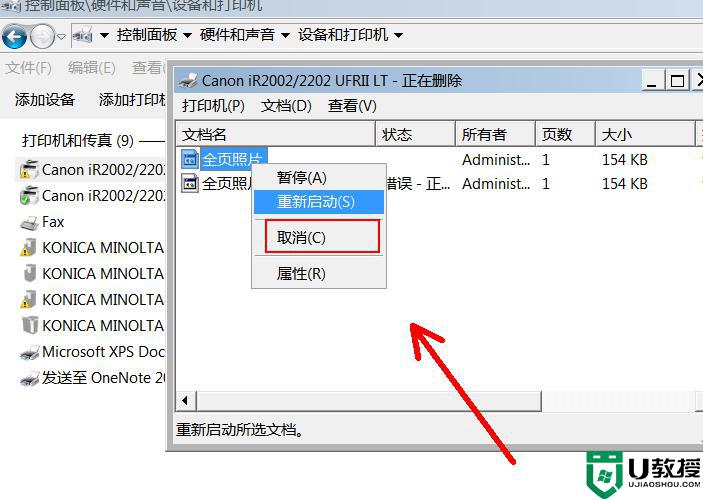
5、如果取消文档之后还是有感叹号的话就是驱动异常了,进入打印机之后选中带有黄色感叹号的打印机单击右键选择【删除设备】删除这台打印机。
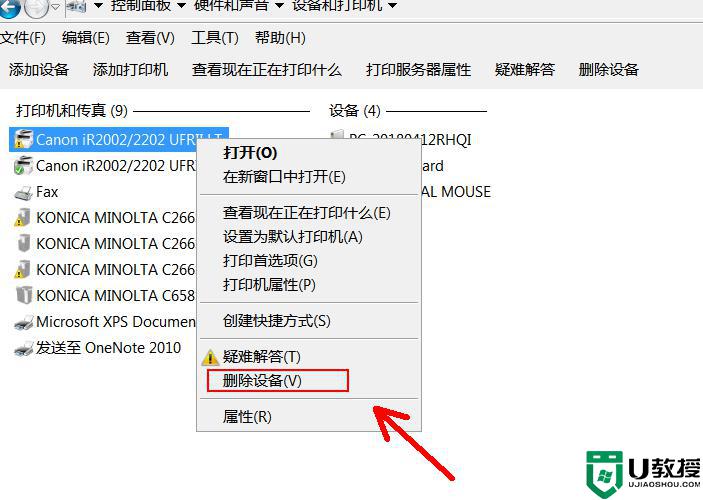
6、然后将随打印机赠送的打印机驱动光盘插入电脑光驱,根据引导重新安装即可。

以上就是win10端口ecp打印端口感叹号的解决方法,一样遇到了打印机端口有问题的,可以按上面的方法来进行解决。